„Die Verbindung zu dieser Webseite ist nicht sicher.“ Vielleicht hast du diese Meldung auch schon einmal gesehen, wenn du eine Webseite aufrufen wolltest.

Diese Warnmeldung erscheint immer dann, wenn du mit Google Chrome Browser eine Webseite besuchen möchtest, die keine sichere SSL-Verbindung ermöglicht. Denn das ist ein Sicherheitsrisiko für jeden Besucher, da alle Daten, die du auf dieser Seite eingibst, nicht verschlüsselt übertragen werden. Sie können so unter Umständen von Unbefugten abgefangen und missbraucht werden. Auch Hacker nutzen solche Schwachstellen gerne aus. Um Besucher vor diesen Gefahren zu warnen, verwenden neben Google Chrome auch andere beliebte Browser wie zum Beispiel der Mozilla Firefox diese Sicherheitshinweise.
Warnhinweise im Browser schrecken Besucher ab
Würdest du, wenn du einen solchen Warnhinweis bekommst, diese Webseite besuchen und bereit sein, eventuell sensible Daten wie z.B. Zugangsdaten, Passwörter, deine E-Mail-Adresse oder gar deine Bankverbindung eingeben? Wahrscheinlich nicht. Und so geht es auch vielen anderen Besuchern.
Unverschlüsselte Verbindungen per HTTP-Verbindungs-Protokoll sind ein Imageproblem, denn sie schrecken Besucher ab.
Ganz gleich, ob du einen Online-Shop betreibst oder einen WordPress-Webseite. Achte darauf, dass deine Webseite sicher per HTTPS erreichbar ist.
Sichere deine Webseite mit einem SSL-Zertifikat
Für eine sichere HTTPS-Verbindung benötigst du ein SSL-Zertifikat. In der Regel musst du dieses Zertifikat kostpflichtig bei deinem Hoster bestellen. SSL-Zertifikate sind domainbasiert, das heißt: bei der Ausstellung des Zertifikats wird die Domain in das Zertifikat eingetragen, für die es gültig sein soll.
Je nach Zertifikatstyp kann das Zertifikat auch für mehrere Domains und/oder Subdomains gültig sein.
Sobald einer Domain ein SSL-Zertifikat zugeordnet ist, kann diese vom Webserver per HTTPS adressiert werden, sodass der Datenverkehr verschlüsselt übertragen werden kann. In der Regel musst du diese Umstellung allerdings für deine WordPress-Seite selbst einrichten.
Was kostet ein SSL-Zertifikat?
Die Preise für ein SSL-Zertifikat können sehr unterschiedlich sein. Der Preis hängen davon ab, welchen Zertifikatstyp du nutzen möchtest, wie lange die Laufzeit des Zertifikats sein soll und bei welchem Provider du das SSL-Zertifikat bestellst. Wenn du einen professionellen Online-Shop betreibst, solltest du dir überlegen, ob du ein höherwertiges SSL-Zertifikat wie z.B. ein organisation-validiertes OV-SSL-Zertifikat bzw. das professionelle extended-validierte EV-SSL-Zertifikat nutzen möchtest. Der Vorteil: diese Zertifikate werden bei der Ausstellung noch umfangreicher geprüft und steigern damit die Vertrauenswürdigkeit deines Online-Shops. Im Zertifikat findet der Besucher z.B. Informationen zu deinem Unternehmen, dem rechtlichen Status deines Unternehmens und Adressdaten.
Hier findest du weitere Informationen zu den SSL-Zertifikaten, die bei GoDaddy erhältlich sind
Gibt es ein spezielles Wordpress SSL-Zertifikat?
Nein, spezielle WordPress SSL Zertifikate gibt es nicht. Für die Absicherung einer WordPress-Webseite reicht in der Regel ein günstiges domain validiertes (DV) SSL-Zertifikat. In diesem Fall wird deine Inhaberschaft an der entsprechenden Domain bestätigt. Die Einbindung eines domain-validierten SSL-Zertifikats ermöglicht dir eine sichere HTTPS-Adressierung deiner WordPress-Webseite und sorgt damit für Vertrauen bei deinen Besuchern. Ein Domain-Validation-SSL-Zertifikat ist eine sehr günstige Möglichkeit, um Sicherheitswarnungen von Browsern sicher zu vermeiden. Wie auch alle anderen SSL-Zertifikatstypen musst du diese Zertifikate manuell einbinden und regelmäßig aktualisieren – die Laufzeit eines SSL-Zertifikats beträgt 1 bis 2 Jahre.
Bei Let’s Encrypt ist das das SSL-Zertifikate kostenlos. Ein kostenloses SSL Zertifikat wie Let’s Encrypt hat allerdings einen entscheidenden Nachteil. Es hat eine extrem kurze Gültigkeit von nur 30 Tagen. Dann muss das SSL Zertifikat erneuert werden. Das ist sehr lästig und vor allem aufwendig. Aber es geht auch einfacher, mit den Managed WordPress Profi Paketen von GoDaddy.
SSL-Zertifikat kostenlos inklusive - für jede deiner WordPress-Webseiten
Bei einem Managed WordPress Pro Produkt von GoDaddy erhältst du SSL-Zertifikate kostenlos inklusive – und zwar für jede WordPress-Webseite, die du auf dem Produkt betreibst. Du brauchst dich praktisch um nichts zu kümmern, denn die SSL-Zertifikate werden automatisch installiert, validiert und auch regelmäßig verlängert, solange du deine Webseite auf dem Produkt betreiben möchtest. Wähle einfach das Managed WordPress Pro-Paket, das zu deinen Ansprüchen passt. Für einzelne WordPress Blogs und WordPress Webseiten empfehlen wir das Managed WordPress Pro Paket 5, auf dem du bis zu 5 WordPress-Installationen parallel betreiben kannst. Benötigst du ein größeres Paket, weil du zum Beispiel auch die WordPress-Seiten deiner Kunden zentral verwalten möchtest, ist das kein Problem. Auf dem Managed WordPress Pro Paket 50 kannst du sogar bis zu 50 WordPress Webseiten installieren. Für jede WordPress-Seite erhältst du jeweils ein SSL-Zertifikat kostenlos inklusive.
Die Managed WordPress Profi Pakete von GoDaddy bieten dir aber nicht nur ein kostenloses SSL Zertifikat für jede deiner WordPress-Webseiten, sondern du profierst darüber hinaus von zahlreichen weiteren Vorteilen, wie z.B.:
- schneller Seitenaufbau durch mehrere Caching-Schichten auf Serverebene,
- automatische Migration von WordPress Webseiten,
- regelmäßige Malware-Scans,
- tägliche Backups,
- Erstellung von Staging-Umgebungen mit nur einem Klick,
- und vieles mehr.
Wie du siehst wurden die Managed WordPress Pro Pakete speziell für den professionellen Betrieb und das Management von WordPress entwickelt.
So testest du deine WordPress-Änderungen ohne Risiko
Erfahre mehr über professionelles WordPress Hosting für Webdesigner und Entwickler
So einfach bindest du ein kostenloses SSL-Zertifikat ein
Logge dich einfach in den Verwaltungsbereich deines Managed WordPress Pro Produkts ein. Klicke auf die Domain, die du mit einem SSL-Zertifikat absichern möchtest.
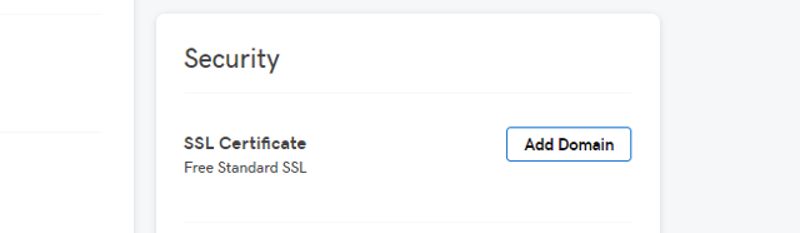
Klicke im Bereich „Security“ auf „Add Domain“ und weise das kostenlose WordPress Zertifikat der Domain zu, unter der du deine WordPress Webseite betreiben möchtest.
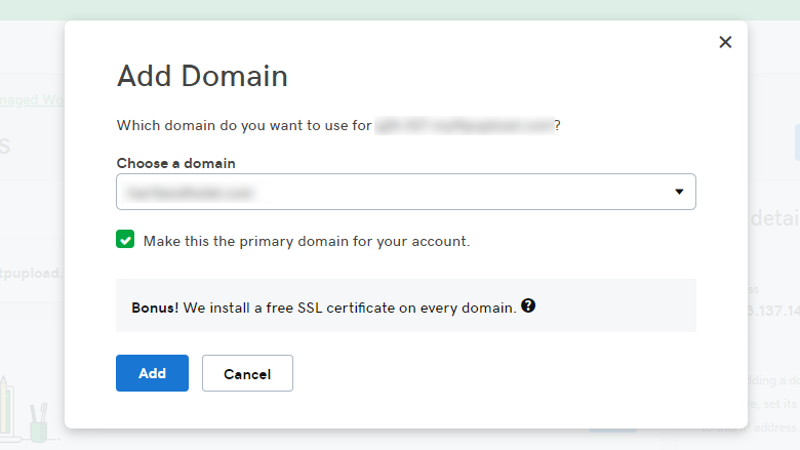
Photo by marcos mayer on Unsplash








